Ynhâldsopjefte
It brûken fan Google Ads kin it bêste beslút wêze dat jo meitsje foar jo bedriuw.
Dit is gjin oerdriuwing.
Minsken brûke Google om 3,5 miljard kear deis te sykjen. Elke sykopdracht biedt kânsen foar jo om jo merk foar mear brûkers te krijen.
Dit betsjut tanimmende leads, konversaasjes en ferkeap.
Dêr komt Google Ads yn.
Google Ads kinne jo advertearje en befoarderje jo produkten en tsjinsten as brûkers relevante kaaiwurden sykje. As it goed dien wurdt, hat it it potensjeel om leads en ferkeap te turboladen.
Litte wy ris sjen wat Google Ads binne, hoe't se wurkje, en springe yn it krekte proses dat jo kinne brûke om it yn te stellen foar jo bedriuw hjoed.
Bonus: Krij in fergese sjabloan foar analytyske rapportaazjes foar sosjale media dat jo de wichtichste metriken toant om te folgjen foar elk netwurk .
Wat is Google Ads?
Google Ads is in betelle online advertinsjeplatfoarm oanbean troch Google.
Oarspronklik neamd Google Adwords, it bedriuw fan sykmasjines hat de tsjinst yn 2018 omneamd as Google Ads.
De manier it wurket bliuwt yn wêzen itselde: As brûkers in kaaiwurd sykje, krije se de resultaten fan har query op in sykmasine-resultatenside (SERP). Dy resultaten kinne in betelle advertinsje omfetsje dy't op dat kaaiwurd rjochte is.
Hjir binne bygelyks de resultaten foar de term "fitnesscoach."
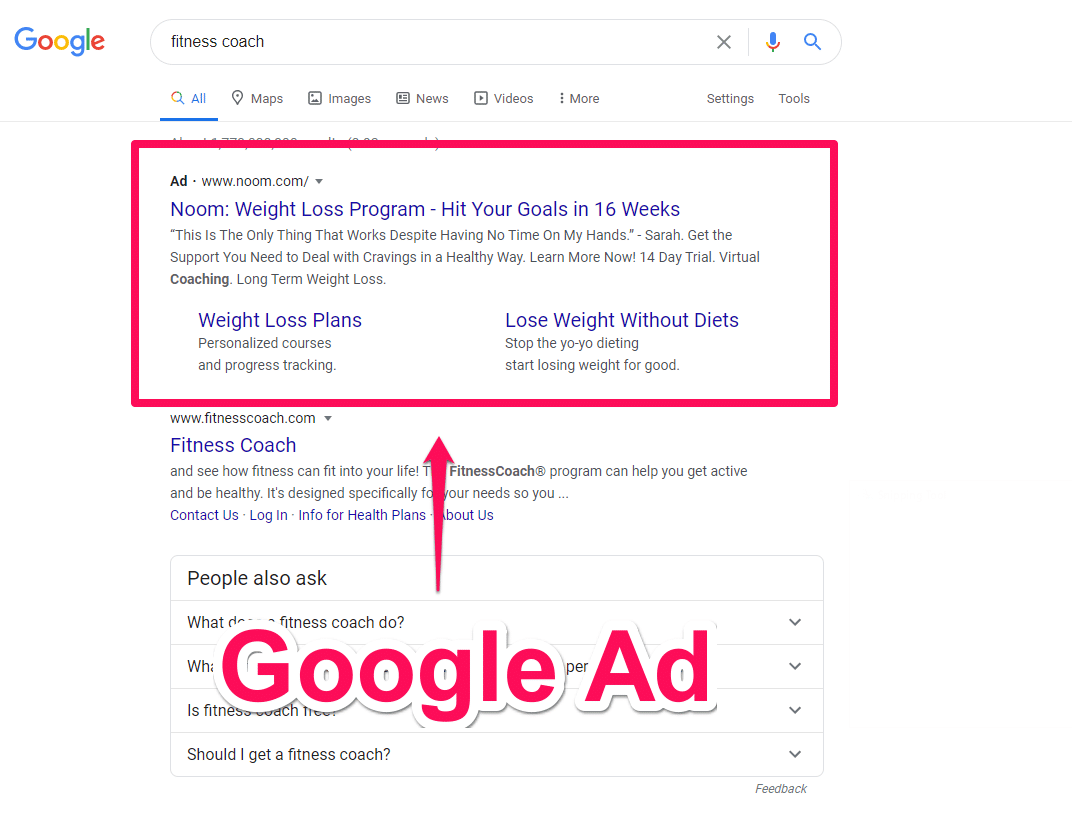
Jo kinne sjoch dat alle advertinsjes binne op 'edoelen kinne jo kieze. Sadree't jo dat dogge, sil it helpe om it juste type advertinsje foar jo te leverjen.
Tip: in solide, goed definiearre doel kin it ferskil betsjutte tusken it meitsjen fan in leadgenerearjende masine mei jo Google Ads-kampanje en it sjen fan jo tiid en jild fergriemd.
En om goede doelen te setten, moatte jo leare hoe't jo SMART-doelen kinne stelle.
SMART-doelen helpe jo bedriuw om systemen te bouwen om jo Google Ads-doelen te berikken. Foar mear, wês wis dat jo ús artikel oer it ûnderwerp kontrolearje.
Stap 2: Kies jo bedriuwsnamme en kaaiwurden
As jo jo doelen keazen hawwe, klikje jo op Folgjende. Op de folgjende side moatte jo in bedriuwsnamme opjaan.
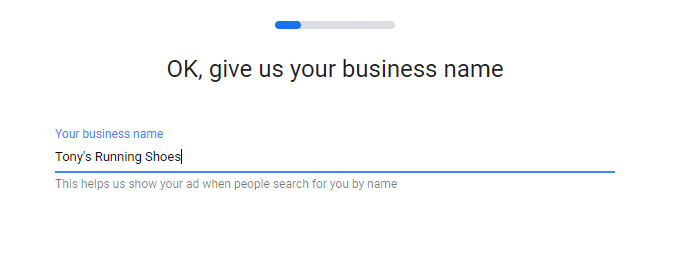
Klik op Folgjende as jo jo bedriuwsnamme taheakje. Jo sille no in URL kinne tafoegje wêr't brûkers sille gean nei't se op jo advertinsje klikke.
Bonus: Krij in fergese sjabloan foar analyserapport foar sosjale media dy't jo de wichtichste metriken toant om te folgjen foar elk netwurk.
Krij no it fergese sjabloan! 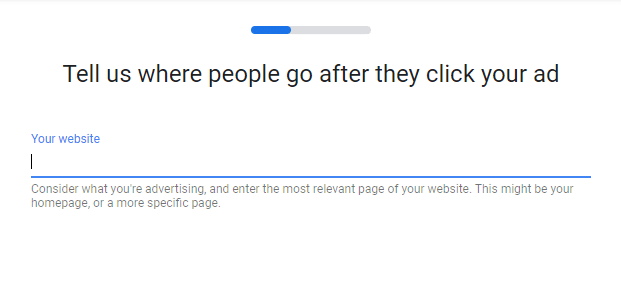
Op 'e folgjende side kinne jo de kaaiwurdtema's kieze dy't oerienkomme mei jo advertinsje en merk. Unthâld it wurk dat jo dien hawwe mei Google Keyword Planner? Dit is wêr't it fan pas kin komme.
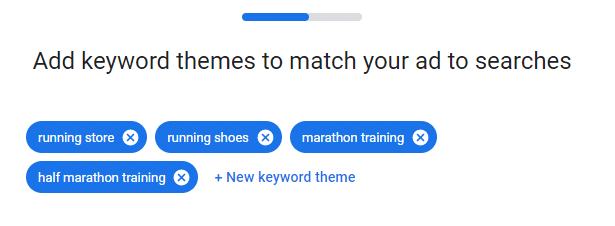
Neidat jo jo kaaiwurden keazen hawwe, klikje op Folgjende.
Stap 3: Kies jo doelgroep
Op 'e folgjende side kinne jo kieze wêr't jo jo advertinsje wolle rjochtsje. Dit kin tichtby in spesifyk adres wêzelykas in fysyk winkelfront of lokaasje. Of it kin bredere regio's, stêden of postkoades wêze.
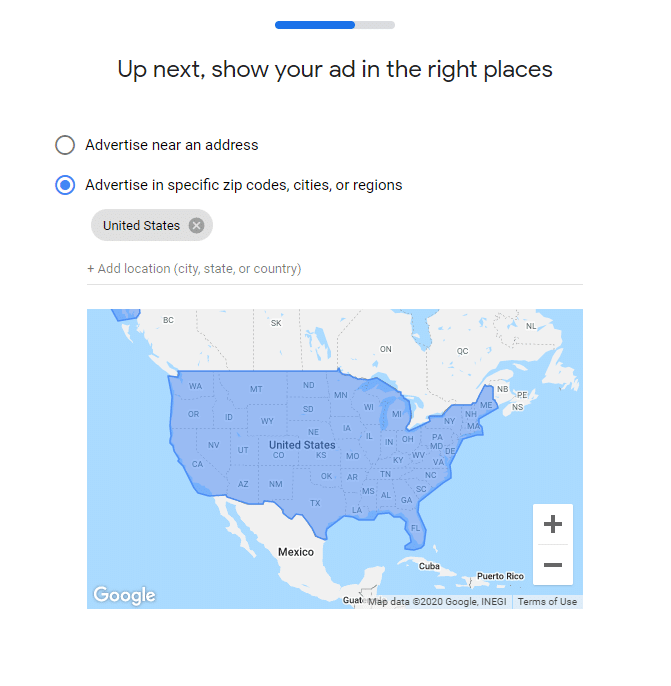
Kies de regio dy't jo rjochtsje wolle. As jo dat hawwe, klikje jo op Folgjende.
Stap 4: Meitsje in fantastyske advertinsje
No is it tiid foar it leuke diel: it meitsjen fan de eigentlike advertinsje sels.
Yn dizze seksje sille jo wêze kinne de kop fan 'e advertinsje en ek de beskriuwing oanmeitsje. Dit alles wurdt noch makliker makke mei it advertinsjefoarbyldfak oan 'e rjochterkant.
Google biedt ek nuttige tips en foarbyldadvertinsjes foar jo om jo advertinsje te skriuwen.
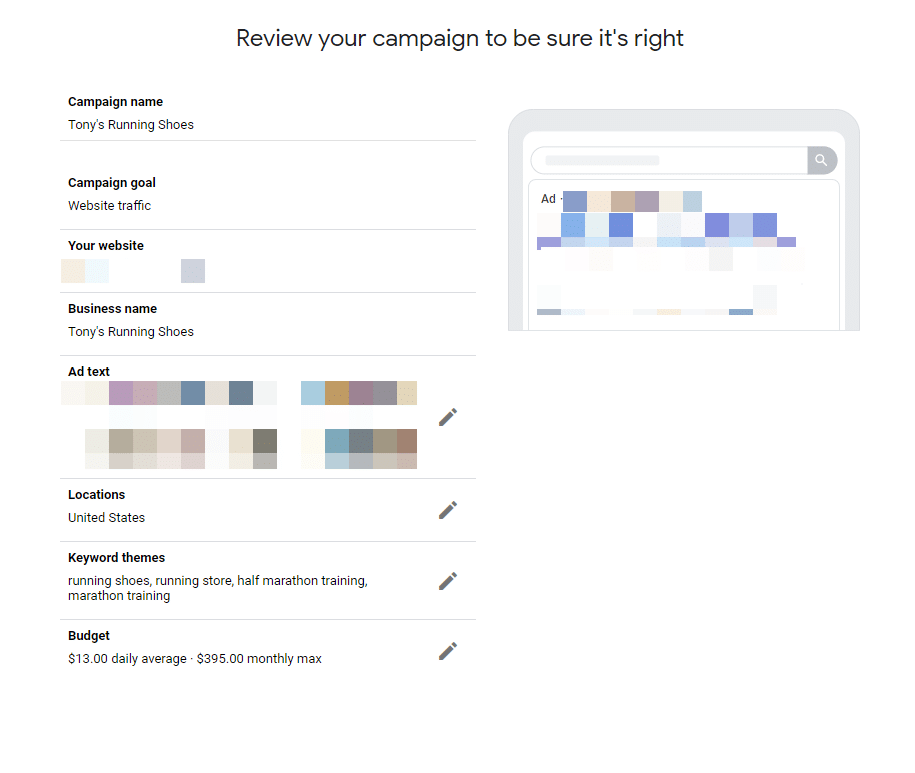
D'r is mar ien ding dat jo witte moatte oer it skriuwen fan geweldige advertinsjekopy: Ken jo publyk.
Dat is it. D'r is gjin grut geheim of trúk om boeiende kopy te skriuwen. Sadree't jo jo doelmerke kenne en krekt wat har pinepunten binne, kinne jo ynhâld meitsje dy't har rapper op jo advertinsje stjoere dan jo kinne sizze, "Don Draper."
Need a bytsje help om jo publyk te kennen? Download hjoed ús wytboek oer publykûndersyk fergees.
Stap 5: Stel jo fakturearring yn
Dit diel is ienfâldich. Fier al jo fakturearringynformaasje yn en ek alle promoasjekoades dy't jo miskien hawwe foar koarting.
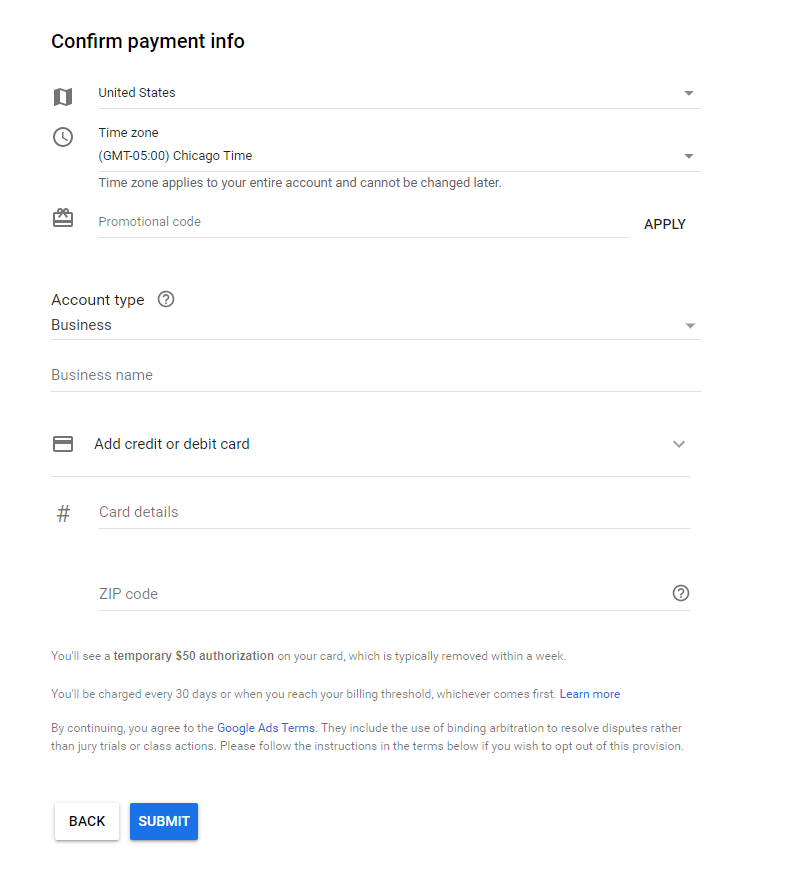
Klik dan op Ferstjoere.
Gefeliciteerd! Jo hawwe krekt jo earste Google-advertinsje makke!
Feirje noch net. Jo moatte noch leare hoe't jo jo Google-advertinsje kinne folgjeGoogle Analytics.
Hoe advertearje op Google (Avansearre metoade)
Hjir is de mear handige oanpak foar it meitsjen fan in Google Ad.
Opmerking: Dizze metoade giet derfan út dat jo' haw jo betellingsynformaasje al ynfierd yn Google Ad. As jo dat noch net dien hawwe, gean dan nei jo Google Ads-dashboard, klik dan op Tools & Ynstellings.
Under Fakturering klikje op Ynstellings. Dêr kinne jo jo betellingsynformaasje ynstelle.
Stap 1: Definearje jo doelen
Gean earst nei de Google Ads-homepage. Klikje dêrwei op de knop Begjin no yn 'e midden fan' e side of rjochts boppe.

As jo nei jo stjoerd binne dashboard, klikje op + Nije kampanje .
Jo moatte dan jo kampanjedoel kieze. As jo dit doel kieze, sil Google witte it type publyk dat jo wolle rjochtsje, en ek hoe't se jo bodjild krije.
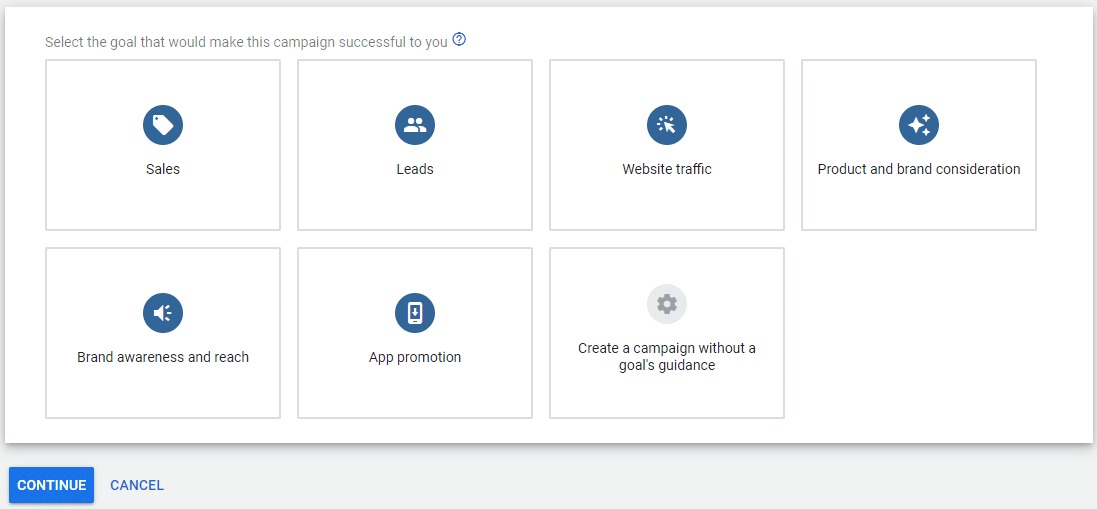
Mei jo doel keazen, in finster ferskynt dêr't jo selektearje jo kampanje type. De opsjes binne:
- Sykje
- Display
- Winkeljen
- Fideo
- Smart
- Discovery
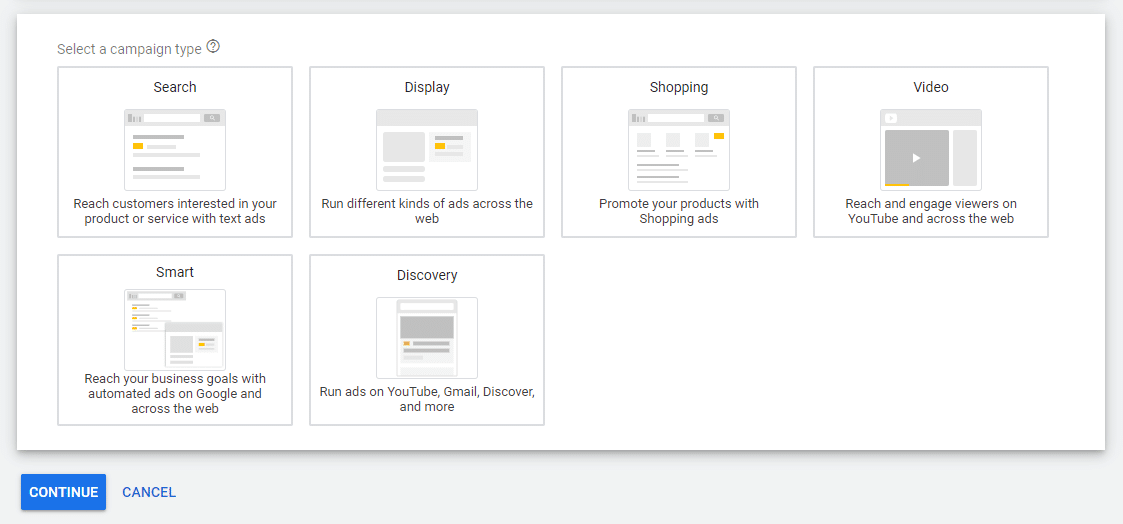
Fan hjirút sille de rjochtingen feroarje ôfhinklik fan hokker type kampanje jo kieze. De brede stappen bliuwe lykwols itselde.
Kies jo kampanjetype, fier de spesifike ynformaasje yn dy't Google foar dat type freget, en klikje dan op Trochgean.
Stap 2: Kies jo targeting enbudzjet
Foar dit foarbyld sille wy mei in sykkampanje gean om leads te generearjen.
Hjir kinne jo de netwurken kieze dy't jo wolle dat jo advertinsje ferskynt.

En jo kinne de spesifike lokaasje, talen en doelgroepen kieze foar jo advertinsje sil ferskine.
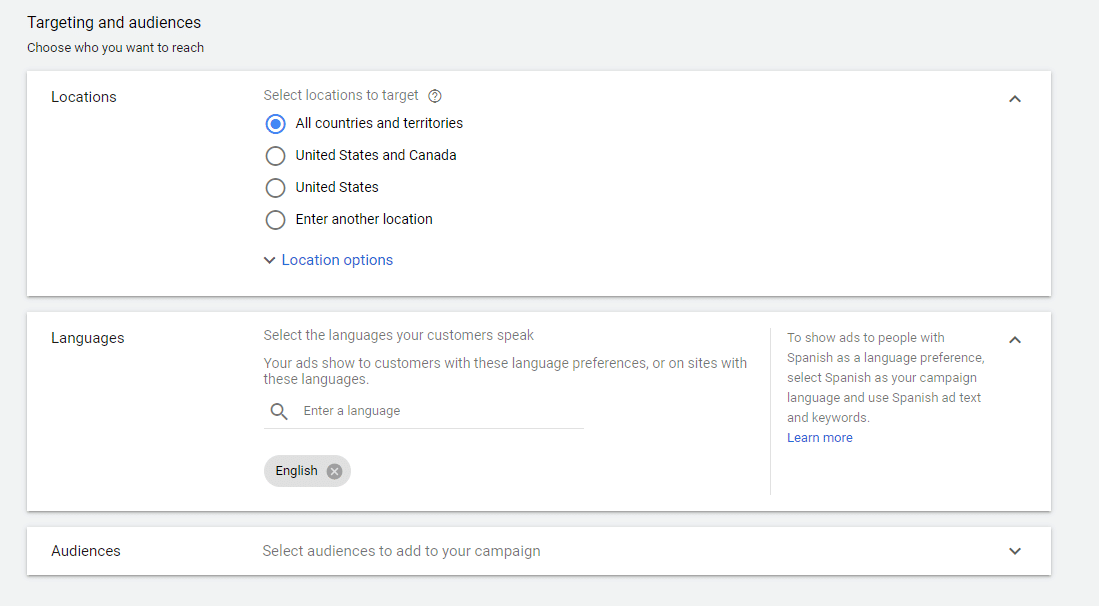
It is natuerlik om te tinken dat hoe grutter jo straal , Hoe mear bedriuw jo krije - mar dat kin net it gefal wêze. Yn feite, hoe dúdliker en definiearre oer wa't jo rjochtsje, hoe mear leads en konversaasjes jo kinne meitsje.
It is paradoksaal, mar hoe lytser fan in net jo smite, hoe mear fisk jo 'll catch.
It hat ek sin om in lytser gebiet te rjochtsjen as jo bedriuw foaral yn ien stêd basearre is. Lykas as jo fysike produkten of retail oanbiede yn Chicago, wolle jo wierskynlik Los Angeles net yn jo doel opnimme.
Foar mear oer dit ûnderwerp, wês wis dat jo ús artikel kontrolearje oer it finen fan jo doelmerk.
Yn de folgjende seksje kinne jo werklike biedingen en budzjet ynstelle foar jo advertinsjekampanje.
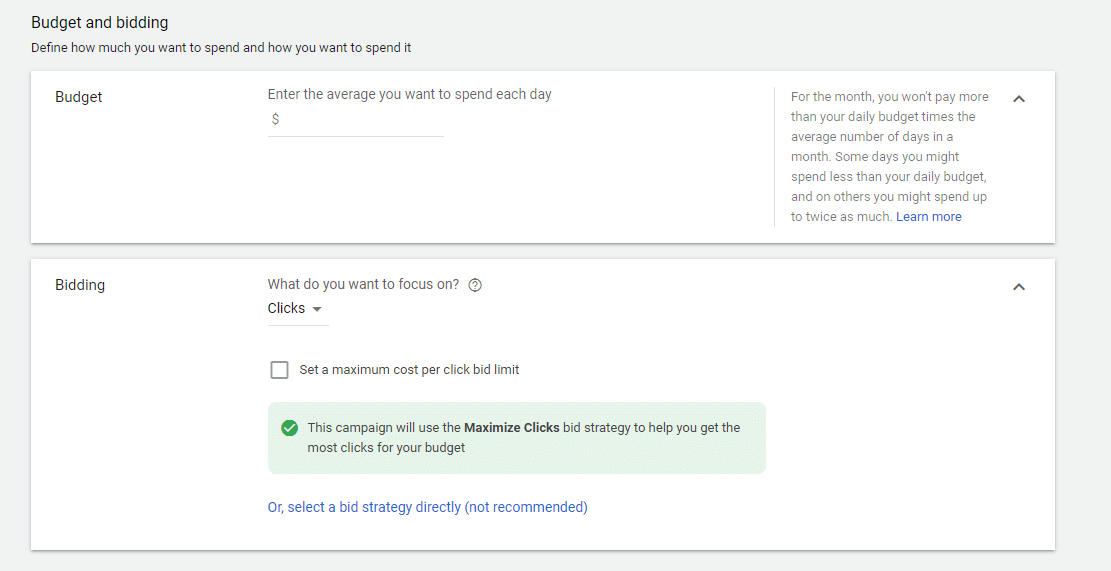
Fier it budzjet yn dat jo wolle, lykas lykas it type biedingen dat jo wolle rjochtsje.
Yn 'e lêste seksje kinne jo advertinsje-útwreidings opnimme. Dit binne ekstra stikken dy't jo kinne tafoegje oan jo advertinsje om it noch better te meitsjen.
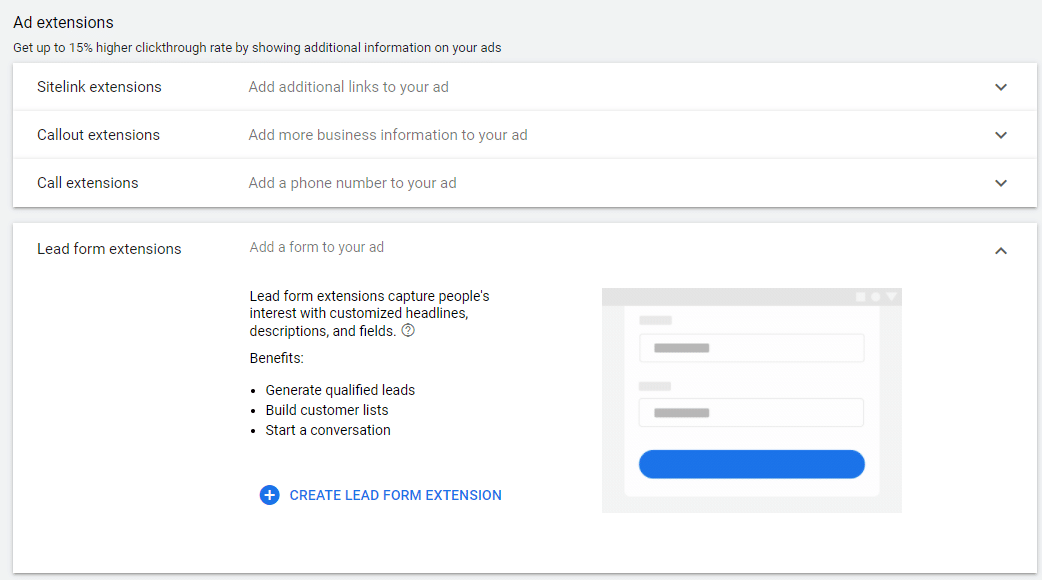
As jo klear binne mei dizze side, klik dan op Bewarje en trochgean .
Stap 3: Stel de advertinsjegroep yn
In advertinsjegroep is in groep advertinsjesjo miskien hawwe dat diele deselde tema's en doel. Jo kinne bygelyks meardere advertinsjes hawwe dy't rjochte binne op rinnende skuon en racetraining. Jo kinne yn dat gefal in advertinsjegroep meitsje foar "rinnen".
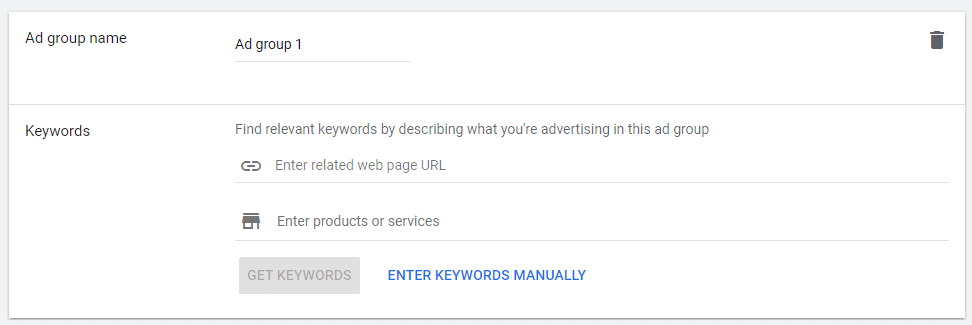
Foegje jo kaaiwurden ta of fier jo URL yn fan jo webside en Google sil se foar jo leverje. Sadree't jo de kaaiwurden tafoegje dy't jo wolle foar dizze advertinsjegroep, klikje jo op Bewarje en trochgean ûnderoan.
Stap 4: Meitsje jo advertinsje
No is it tiid om eins meitsje de advertinsje.
Yn dizze seksje kinne jo de kop fan de advertinsje en ek de beskriuwing oanmeitsje. Alles wurdt noch makliker makke mei it advertinsjefoarbyldfak oan 'e rjochterkant. Dêr kinne jo sjen nei foarbylden fan jo advertinsje op mobyl, buroblêd en werjaan advertinsje.
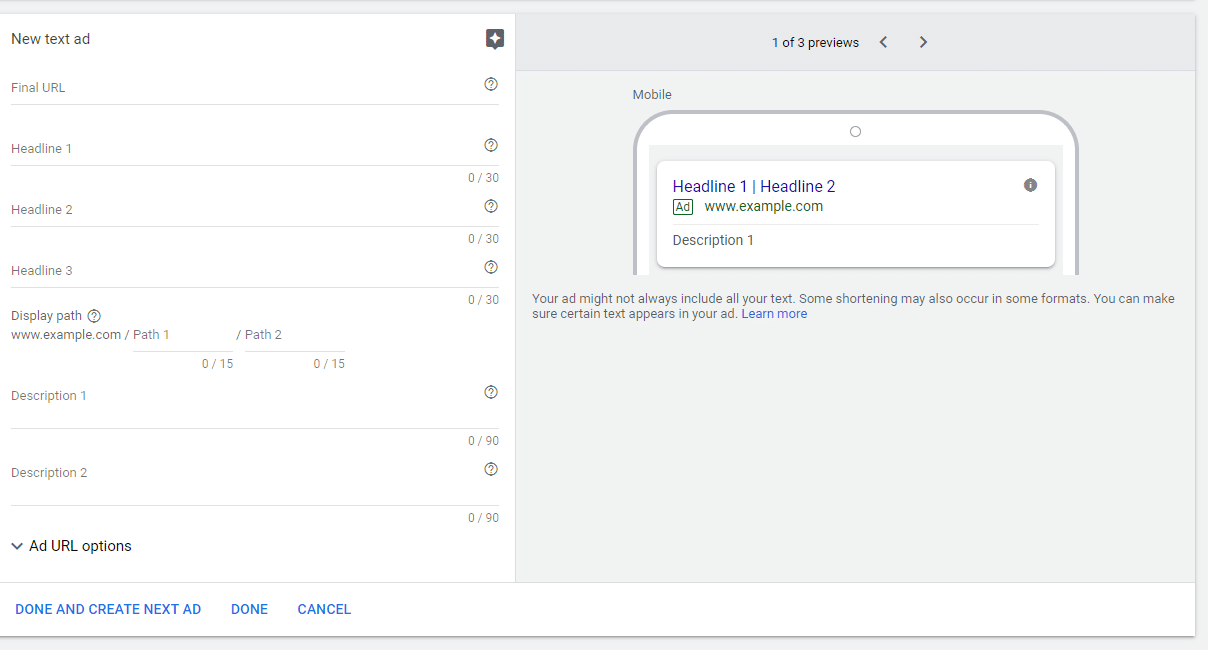
Sadree't jo jo advertinsje makke hawwe, klikje jo op Klear en Meitsje folgjende advertinsje as jo in oare advertinsje taheakje wolle oan jo advertinsjegroep. Klikje oars op Klear.
Stap 5: Besjoch en publisearje
Besjoch op dizze folgjende side jo advertinsjekampanje. Soargje derfoar dat alle en alle problemen wurde oanpakt. As alles der goed útsjocht, klikje jo op Publisearje. Sjoch! Jo hawwe krekt in Google Ad-kampanje makke!
Hoe jo jo Google Ad folgje mei Google Analytics
Der is in sitaat fan Adam Savage fan Mythbusters dat hjir past:
It iennichste ferskil tusken skroeven en wittenskip is it opskriuwen.
Itselde jildt foar marketing. As jo net binneit folgjen en analysearjen fan jo Google Ad-kampanje, dan sille jo der net folle fan winne.
Troch jo gegevens te analysearjen, sille jo de tweaks leare dy't jo moatte meitsje oan jo takomstige kampanjes om se te meitsjen mear súksesfol.
Om dat te dwaan, wolle jo jo Google Ads keppelje oan Google Analytics.
As jo Google Analytics noch net ynsteld hawwe , hjir is ús artikel oer hoe't jo it yn mar fiif ienfâldige stappen ynstelle kinne.
Sadree't jo dat dogge, folgje dizze stappen fan Google om de twa tsjinsten te keppeljen:
- Gean nei jo Google Ads akkount.
- Klik op it menu Tools .
- Klik op Keppele akkounts ûnder Setup.
- Klik op Details ûnder Google Analytics.
- Jo kinne no de Google Analytics-websides sjen wêr't jo tagong ta kinne. Klik Keppeling ynstelle op de webside dy't jo keppelje wolle oan Google Ads.
- Fanhierwei kinne jo de Google Analytics werjefte fan jo webside keppelje.
- Klik op Bewarje.
Jo kinne no fitale metriken sjen lykas kosten en klikgegevens fan jo Google-advertinsje op Analytics. Dit is fan wêzentlik belang foar it bepalen fan takomstige kampanje-oanpassingen en it mjitten fan it sukses fan jo hjoeddeistige kampanjes.
Fanhier sille jo tags ynstelle wolle om konversaasjes te folgjen dy't jo krije fan jo advertinsje. Om dêr alles oer te learen, besjoch ús artikel oer it ynstellen fan eveneminten folgjen foar mear.
Tips foar it útfieren fan Google-advertinsjekampanjes
Wolle in echt stellare Google-advertinsjekampanje útfiere? Folgje ús tips hjirûnder om te helpen.
Optimalisearje jo lâningsside
Jo lâningsside is wêr't brûkers gean nei't se op jo advertinsje klikke. As sadanich is it ien fan 'e meast krúsjale dielen fan' e ûnderfining fan jo prospective customer.
Jo wolle dat de lâningssiden in dúdlike en útnoegjende oprop ta aksje hawwe, wylst de heule side scanber bliuwt. Dat betsjut gjin grutte blokken tekst en in fanselssprekkend doel.
Wolsto dat besikers harren oanmelde foar dyn nijsbrief? Soargje derfoar dat it oanmeldfak foar en midden stiet.
Wolle mear ferkeap? Meitsje in pear tsjûgenissen en in protte keppelings om jo produkten/tsjinsten te keapjen.
Wat jo doel ek binne, wês wis dat jo ús tips besjen oer hoe't jo hjir heech konvertearjende lâningssiden kinne meitsje (dit artikel is Instagram-spesifyk, mar it wurket goed foar elke soart reklame).
Nail the headline
Jo kop is nei alle gedachten it wichtichste diel fan jo Google-advertinsje.
It is ommers de earste ding dat potensjele klanten sjogge. En it moat opfalle tusken de oare resultaten op 'e earste side fan Google.
As sadanich moatte jo der wis fan wêze dat jo de kop nagelje.
D'r binne in pear geweldige manieren om te meitsjen útnoegjend koppen. Us grutste suggestje: Meitsje clickbait. It sil net allinich jo lêzers frustrearje, mar it fergriemt ek de reputaasje fan jo merk.
Om jo te helpen geweldige koppen te skriuwen, besjoch ús úsartikel oer hoe't jo klikken krije sûnder taflecht te nimmen oan clickbait.
Behear al jo sosjale mediaprofilen maklik mei SMMExpert. Fanút ien dashboard kinne jo berjochten planne en publisearje, jo folgers belûke, relevante konversaasjes kontrolearje, resultaten mjitte, jo advertinsjes beheare, en folle mear.
Begin
De heechste wearde fan SERP. Se lykje ek hast identyk oan organyske sykresultaten, bewarje foar de fette "Advertinsje" oan 'e boppekant fan' e post.Dit is goed foar de advertearder, om't de earste resultaten op Google typysk de grutte mearderheid fan it ferkear krije foar sykfragen.
It keapjen fan reklame op Google hoecht lykwols net perfoarst de boppeste plak te garandearjen. Nei alle gedachten sille jo wierskynlik in protte oare marketeers hawwe dy't konkurrearje foar itselde kaaiwurd fia Google Ads.
Om dy ranglist te begripen, litte wy ris sjen hoe't Google Ads krekt wurket.
Hoe Google Ads wurkje
Google Ads wurket ûnder in pay-per-klik (PPC) model. Dat betsjut dat marketeers in spesifyk kaaiwurd op Google rjochtsje en biedingen meitsje op it kaaiwurd - konkurrearje mei oaren dy't ek it kaaiwurd rjochtsje.
De biedingen dy't jo meitsje binne "maksimale biedingen" - of it maksimum wêrfoar jo ree binne om te beteljen. in advertinsje.
Bygelyks, as jo maksimum bod $4 is en Google bepaalt dat jo kosten per klik $2 binne, dan krije jo dy advertinsje pleatsing! As se bepale dat it mear is as $4, krije jo de pleatsing fan de advertinsje net.
Alternatyf kinne jo in maksimale deistich budzjet ynstelle foar jo advertinsje. Jo sille noait mear útjaan as in spesifyk bedrach foar dy advertinsje per dei, wat jo helpt om in better idee te krijen fan hoefolle jo moatte budzjetearje foar jo digitale advertinsjekampanje.
Marketers hawwe trije opsjes foar har biedingen:
- Kosten per klik (CPC). Hoefolle betelje jo wannearin brûker klikt op jo advertinsje.
- Cost-per-mille (CPM). Hoefolle betelje jo per 1000 advertinsje-yndrukken.
- Kosten-per- engagement (CPE). Hoefolle betelje jo as in brûker in spesifike aksje útfiert op jo advertinsje (oanmeldet foar in list, besjoch in fideo, ensfh.).
Google nimt dan it bod oan bedrach en koppelt it mei in beoardieling fan jo advertinsje neamd in kwaliteitsscore. Neffens Google:
“Kwaliteitsskoare is in skatting fan de kwaliteit fan jo advertinsjes, kaaiwurden en lâningssiden. Advertinsjes fan hegere kwaliteit kinne liede ta legere prizen en bettere advertinsjeposysjes.”
It skoarenûmer is tusken 1 en 10 - mei 10 de bêste skoare. Hoe heger jo skoare is, hoe better jo rangearje en hoe minder jo moatte besteegje oan it konvertearjen.
Jo kwaliteitskoare kombinearre mei jo bodbedrach makket jo advertinsjerang - de posysje dy't jo advertinsje sil ferskine yn 'e sykresultatenside .
En as in brûker de advertinsje sjocht en derop klikt, betellet de ferkeaper in lytse fergoeding foar dy klik (dus betelje-per-klik).
It idee is dat hoe mear brûkers klikje op de advertinsje fan in ferkeaper, hoe mear kâns dat se de doelen fan de advertinsje sille berikke (bgl Google-advertinsjes dy't jo brûke kinne foar jo kampanje.
Soarten Google-advertinsjes
Google biedt in ferskaat oan ferskillende kampanjetypen dy't jo brûke kinne:
- Sykjekampanje
- Displaykampanje
- Winkelkampanje
- Fideokampanje
- App-kampanje
Litte wy elk type kampanje besjen no om te sjen hoe't se wurkje - en hokker jo kieze moatte.
Sykkampanje
Sykkampanje-advertinsjes ferskine as tekstadvertinsje op 'e resultatenside foar it kaaiwurd.
Foar bygelyks, hjir binne de sykkampanje-advertinsjes foar it trefwurd "laptops":

Dit binne de advertinsjes wêrmei jo wierskynlik it meast bekend binne. Se ferskine op 'e sykresultaatside mei it swarte "Ad"-symboal neist de URL.
Sa't jo sjen kinne, binne tekstbasearre advertinsjes lykwols net it ienige type advertinsjes yn it syknetwurk. Jo kinne jo advertinsjes ek ferskine yn Google Shopping. Dat bringt ús by...
Winkelkampanje
In winkelkampanje lit jo jo produkten op in folle mear fisuele manier promoatsje.
Dizze advertinsjes kinne ferskine as ôfbyldings op 'e sykaksje. resultatenside:
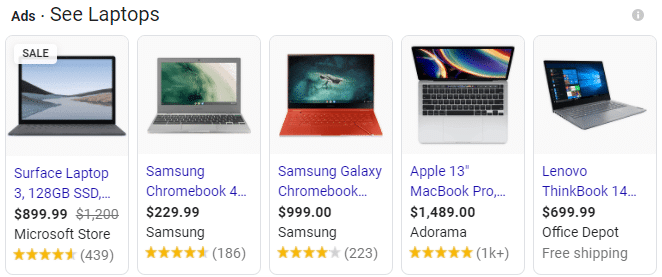
En se kinne ferskine yn Google Shopping:
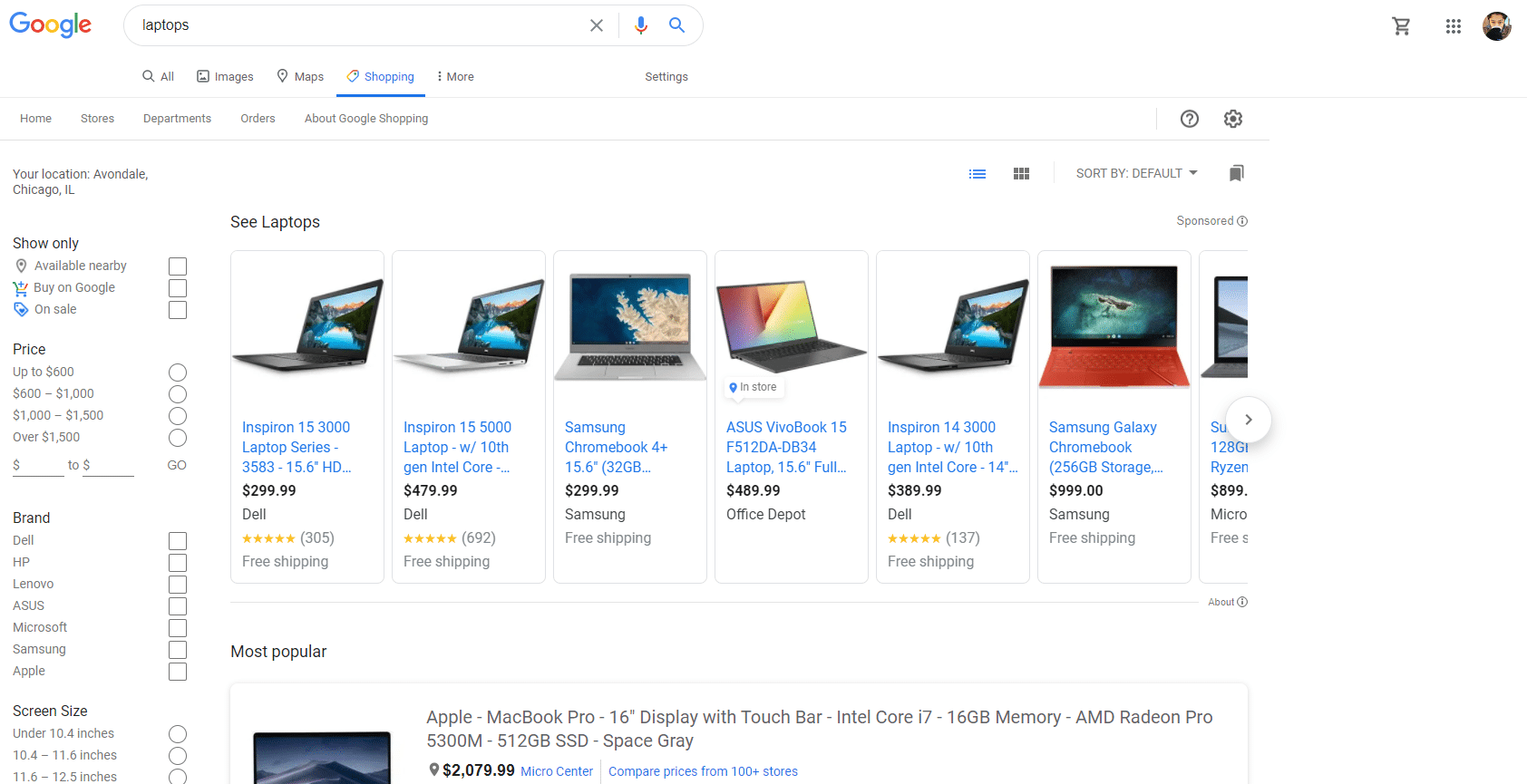
As jo in fysyk produkt hawwe, Google Shopping advertinsjes kinne kwalifisearre leads krije troch jo produkt direkt oan klanten te toanen.
Displaykampanje
It Display Netwurk makket gebrûk fan Google's wiidweidige websidepartners om jo advertinsje op ferskate websiden oer it ynternet te sjen.
En d'r binne in ferskaat oan ferskillende manieren wêrop se ferskine. Earst kin jo advertinsje ferskine op websiden fan tredden lykas sa:
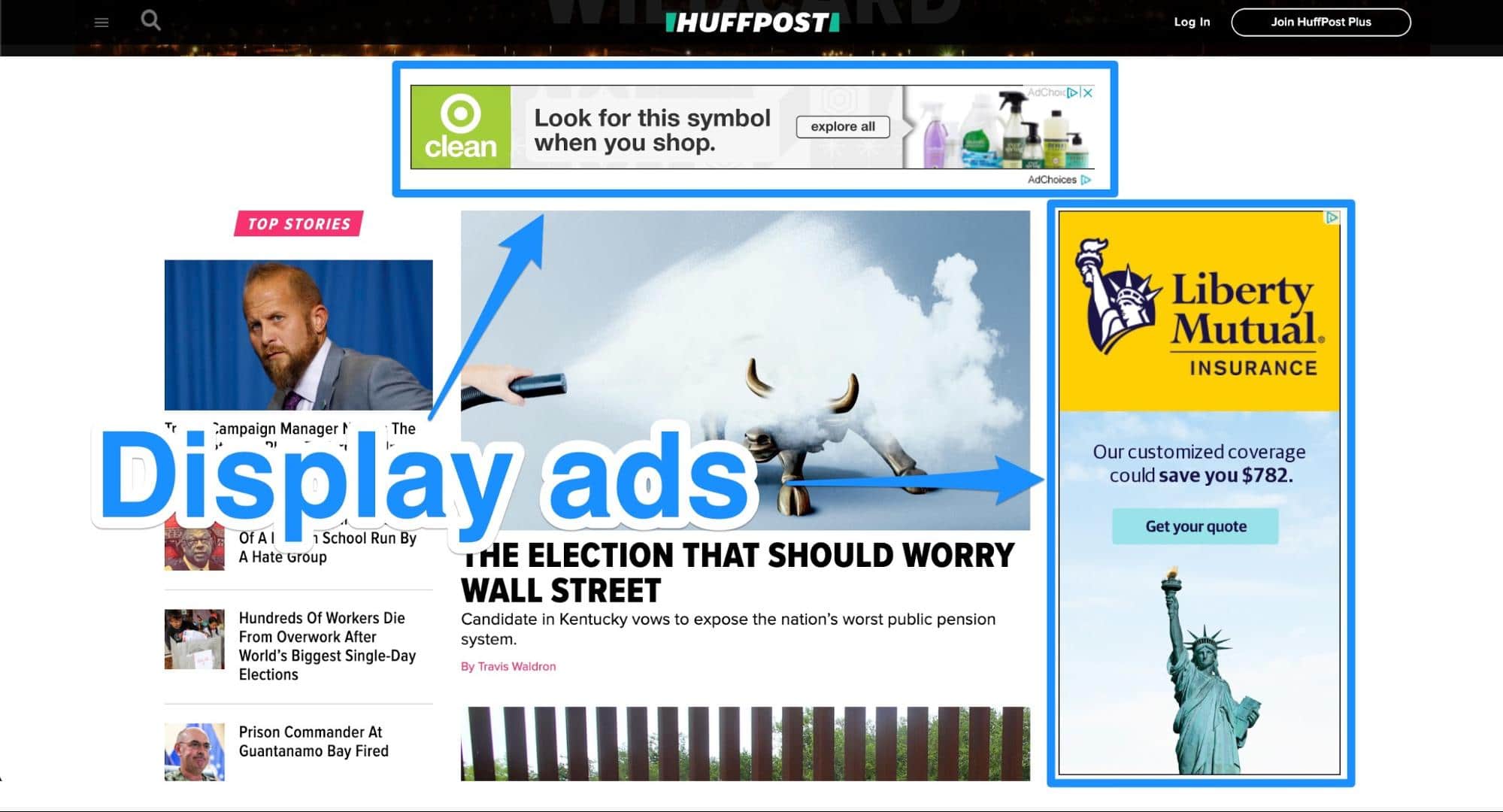
Jo kinne ek in fideo-advertinsje hawweferskine as in pre-roll foar YouTube-fideo's:
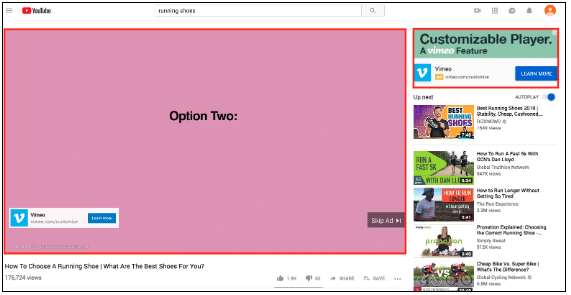
Google lit jo ek advertearje foar jo advertinsje op har e-postplatfoarm Gmail:
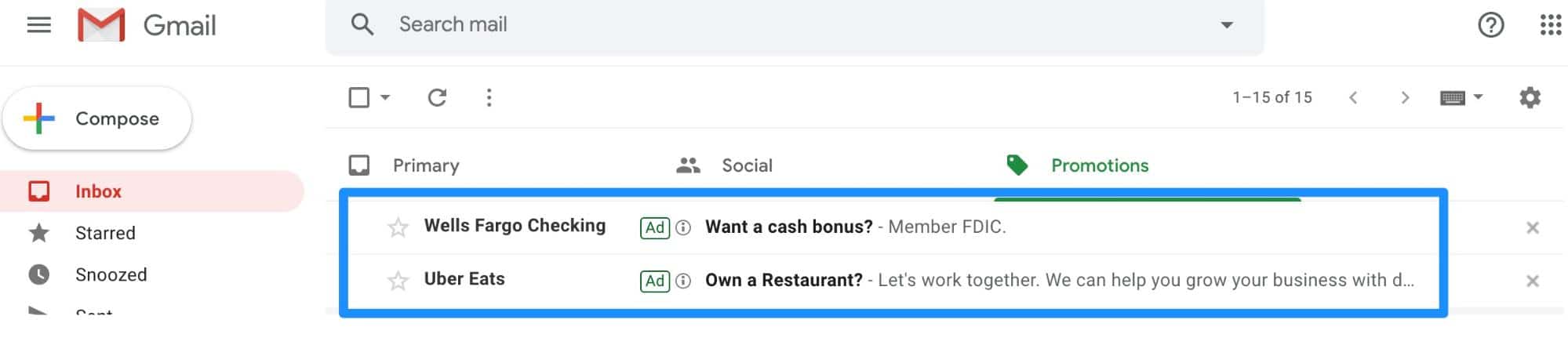
Uteinlik kinne jo jo advertinsje ferskine yn apps fan tredden op it app-netwurk fan Google:
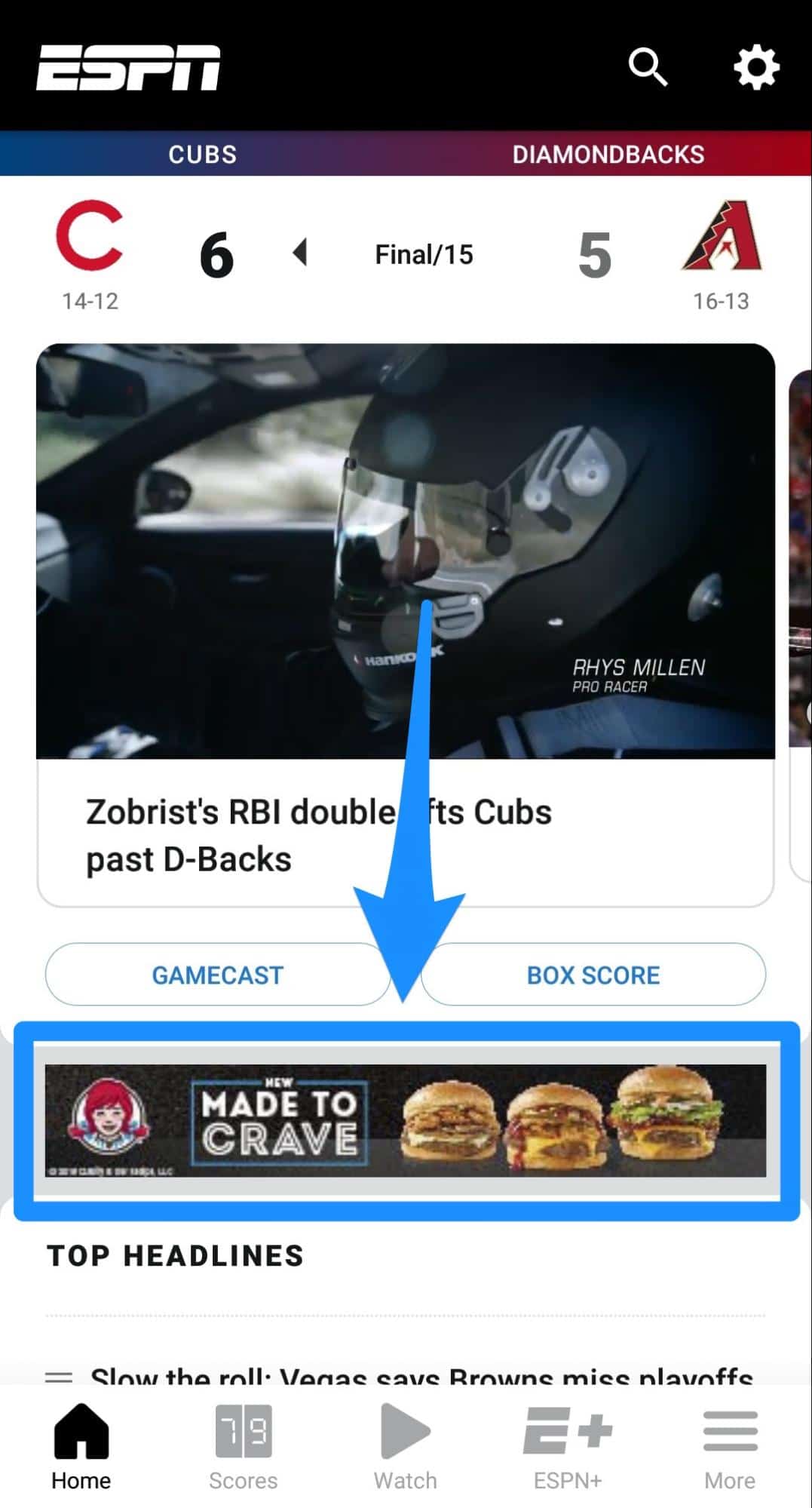
Guon foardielen fan it brûken fan it Display Netwurk is it berik. Google wurket gear mei mear as twa miljoen websiden en berikt mear as 90% fan alle ynternetbrûkers om te soargjen dat jo advertinsje safolle mooglik foar de eagen komt.
De advertinsjes sels binne ek fleksibel yn termen fan styl. Jo advertinsje kin in gif, tekst, in fideo of ôfbylding wêze.
Sy komme lykwols net sûnder har neidielen. Jo advertinsjes kinne úteinlik ferskine op websiden wêrmei jo se net wolle of foar fideo's wêrmei jo jo merk net wolle assosjearje. Dit hat de ôfrûne jierren net dúdliker west as mei de ferskate "Adpocalypses" fan YouTube.
As jo lykwols foarsichtich binne oer wêr't jo jo advertinsjes pleatse, kin it Display Netwurk in geweldich plak wêze om leads te garjen.
Fideokampanje
Dit binne advertinsjes dy't yn 'e foarm fan pre-rollen yn' e foarm fan YouTube-fideo's ferskine.
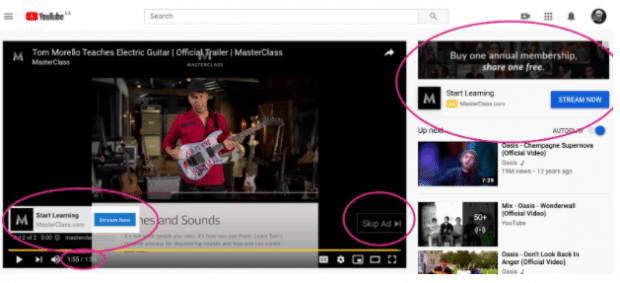
"Wachtsje, hawwe wy dit net krekt behannele mei it Display Network?"
Wy hawwe it dien! Mar Google biedt de opsje om spesifyk fideo-advertinsjes te kiezen, ynstee fan breder advertearje op it Display Network.
Dit is perfekt as jo in geweldich idee hawwe foar fideo-advertinsjes dat jo wolle testenút.
De fideokampanje-advertinsjes komme yn in ferskaat oan ferskillende foarmen. D'r binne oerslaanbare fideo-advertinsjes lykas de hjirboppe. D'r binne advertinsjes dy't net kinne oerslaan lykas dizze:
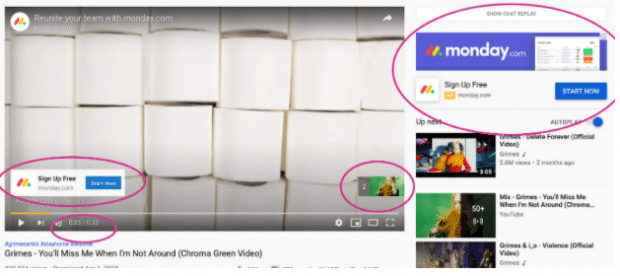
D'r binne ûntdekkingsadvertinsjes dy't jo kinne fine op 'e sykresultatenside fan spesifike kaaiwurden:
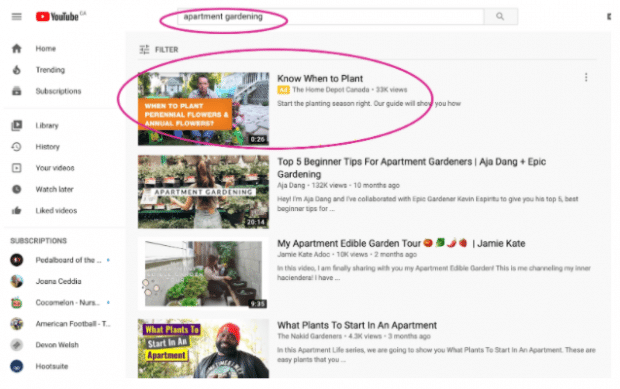
En d'r binne de ferskate overlays en banners dy't jo hjirboppe kinne sjen.
Foar mear oer dit, besjoch ús artikel oer YouTube-advertinsjes.
App-kampanje
Lykas fideo-advertinsjes binne app-advertinsjes ek opnommen yn it Display Netwurk, mar kinne brûkt wurde foar doelgerichte kampanjes.
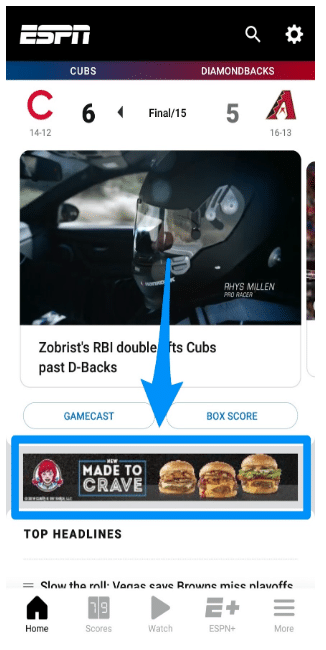
Dêrfoar ûntwerpe jo net elke yndividuele app-advertinsje. Ynstee dêrfan nimme se jo tekst en aktiva lykas foto's en sille se de advertinsje foar jo leverje.
It algoritme test ferskate assetkombinaasjes en brûkt dejinge dy't it bêste presteart faker.
No't jo de soarten advertinsjes witte dy't jo kinne meitsje mei Google, litte wy ris nei de kosten sjen.
Google-advertinsjekosten
De gemiddelde kosten per klik yn 'e Feriene Steaten is typysk tusken $1 en $2.
De kosten fan jo spesifike Google-advertinsje ferskille lykwols op in oantal faktoaren. Dy faktoaren omfetsje de kwaliteit fan jo webside en hoefolle jo biede.
As sadanich sille de kosten fan advertinsje ta advertinsje ferskille.
Om te begripen hoefolle Google-advertinsjes giet om jo bedriuw te kostjen, moatte jo earst it Ad Auction-systeem begripe.
As in brûker siket inkaaiwurd wêr't jo op rjochtsje, springt Google automatysk yn feilingmodus en fergeliket jo advertinsjerang mei dy fan elke oare marketeer dy't op dat kaaiwurd rjochtet.
As jo tinke dat in grut advertinsjebudzjet mei grutte maksimale bodbedragen goed ranglist wer. Google's Ad Auction en Ad Rank-systeem favorisearret websiden dy't brûkers it meast helpe mei in hege kwaliteitskoare boppe legere.
Sa kinne jo sjen dat jo CPC folle leger is as in enoarm Fortune 500-bedriuw mei in grut advertinsjebudzjet, krekt omdat jo advertinsje wie fan bettere kwaliteit.
No't jo de kosten kenne, de soarten advertinsjes dy't jo kinne meitsje en wat Google Ads binne, litte wy ris sjen hoe't jo jo advertinsjes kinne optimalisearje mei Google Keyword Planner.
Hoe kinne jo Google Keyword Planner brûke foar jo advertinsjes
Google Keyword Planner is Google's fergese keyword-ark om jo te helpen kieze dejinge dy't jo bedriuw moat rjochtsje.
De manier wêrop it wurket is ienfâldich: Sykje nei wurden en útdrukkingen yn ferbân mei jo bedriuw yn 'e kaaiwurdplanner. It sil dan ynsjoch jaan oer dy kaaiwurden, lykas hoe faak minsken dernei sykje.
It sil jo ek foarstelde biedingen jaan foar bedraggen dy't jo moatte biede op it kaaiwurd en ek hoe konkurrearjend bepaalde kaaiwurden binne.
Dêrwei kinne jo bettere besluten nimme oangeande jo Google Ads-kampanje.
Begjinne is ienfâldich.
Stap 1: Gean nei Keyword Planner
Gean nei de webside fan Google Keyword Planner enklik op Gean nei Keyword Planner yn it sintrum.
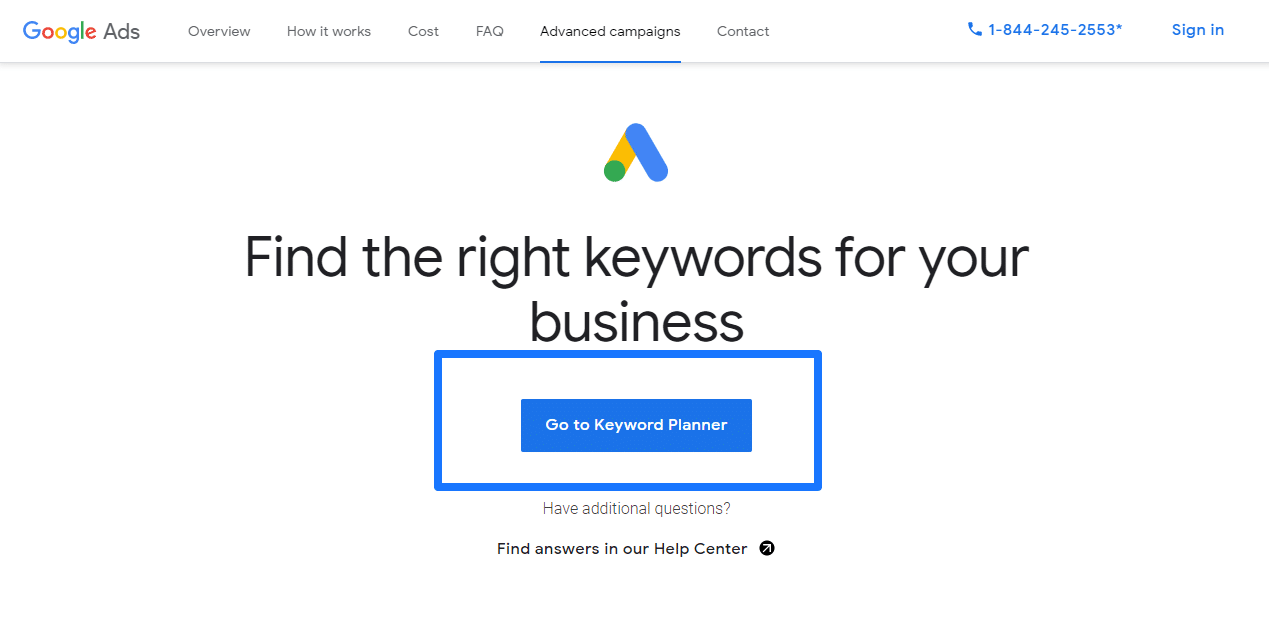
Stap 2: Stel jo akkount yn
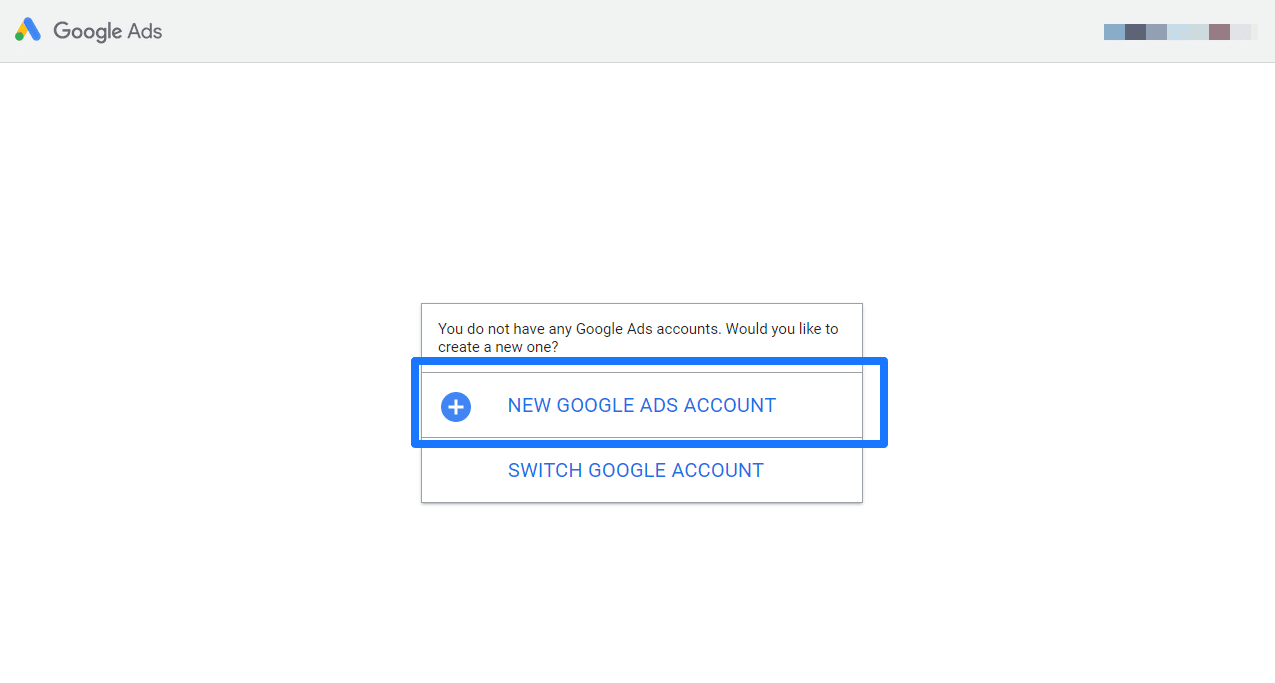
Soargje dat jo oanmeld binne by jo Google akkount. Sadree't jo dogge, klikje jo op Nije Google Ads-akkount yn 'e midden fan' e side.
Befêstigje op 'e folgjende side dat jo bedriuwsynformaasje krekt is troch jo lân, tiidsône en faluta te kiezen . Sadree't alles der goed útsjocht, klikje jo op Submit.
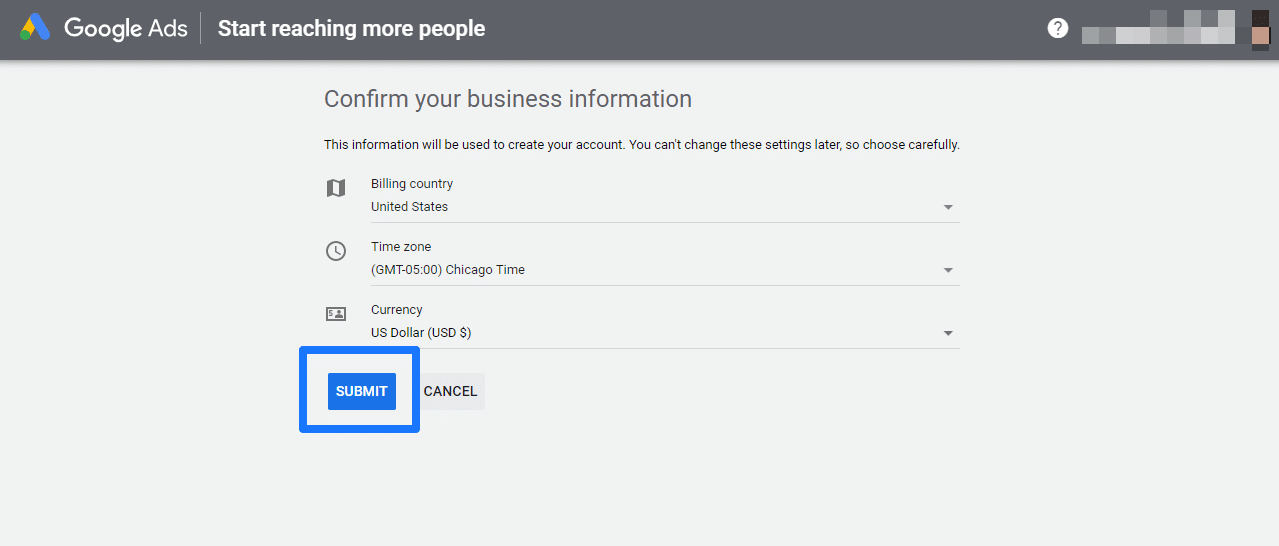
As jo dat dogge, wurde jo stjoerd nei in lokwinskenside. Klikje op Jo kampanje ferkenne.
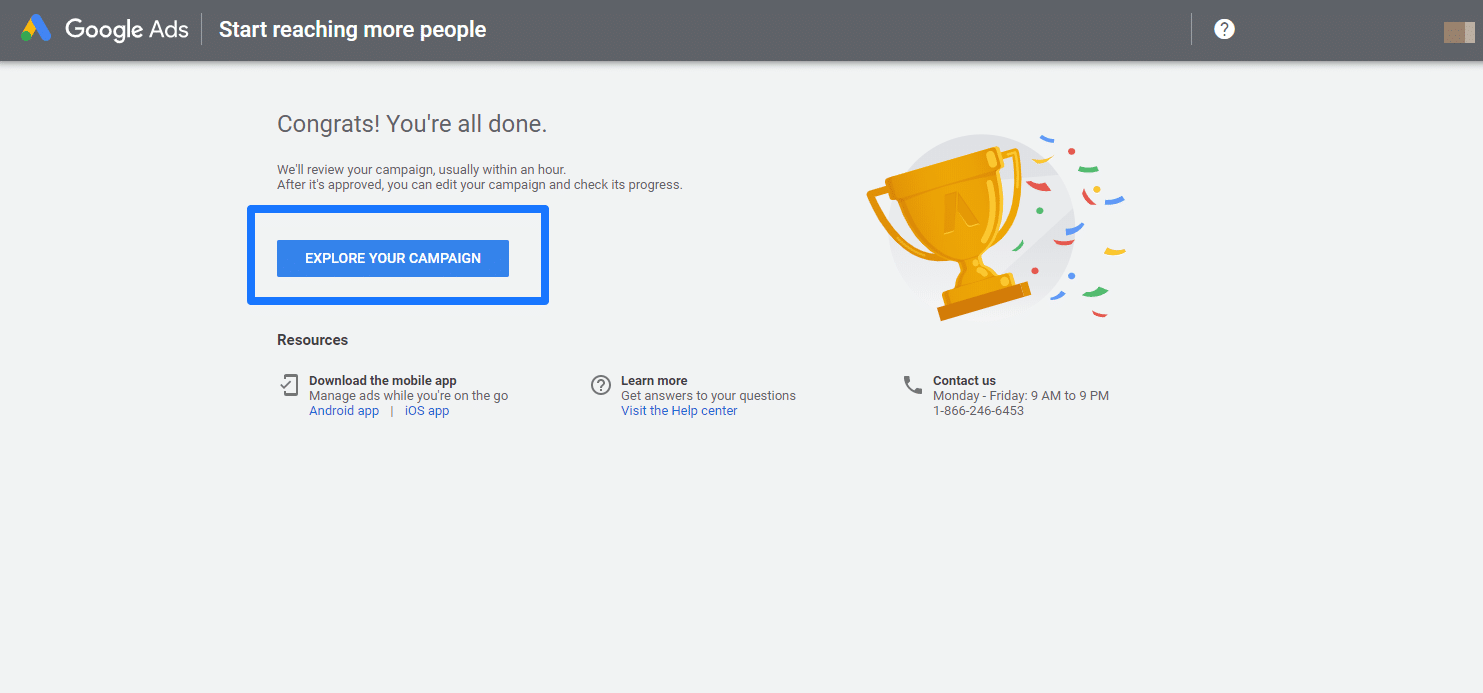
Stap 3: Gean nei Google Keyword Planner
Jo komme dan by jo Google Ads kampanje dashboard. Klik op Tools & amp; Ynstellings yn it boppeste menu. Klikje dan op Kaaiwurdplanner.
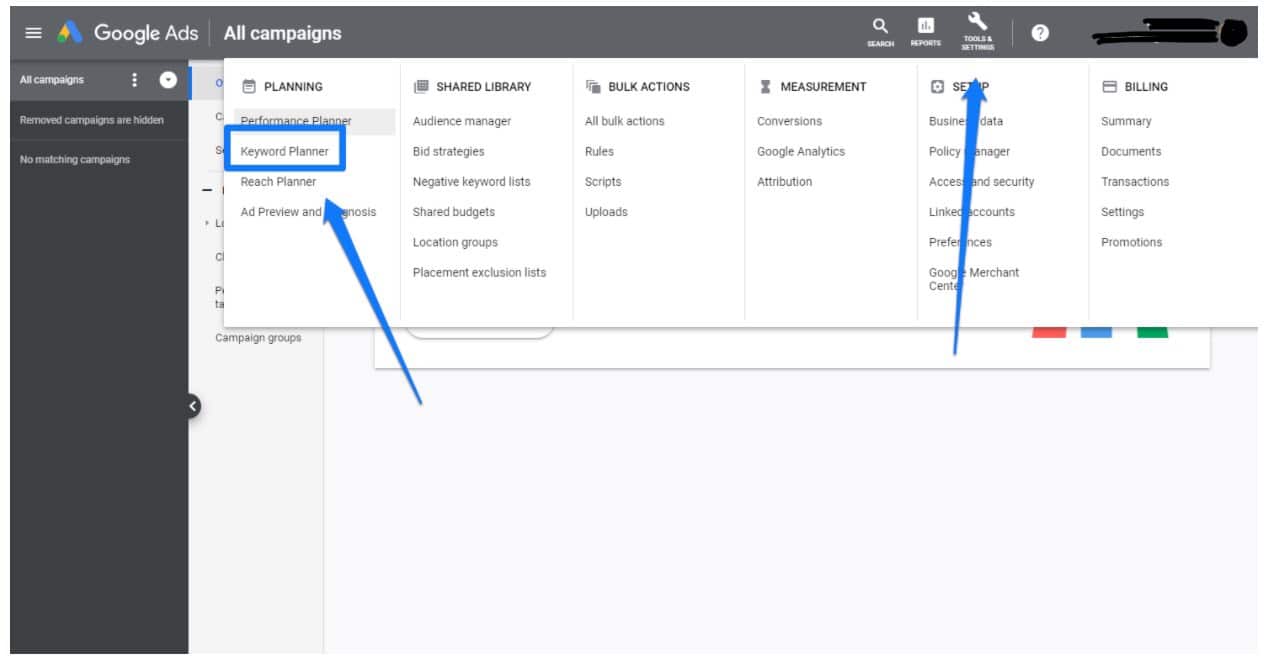
Jo wurde dan nei de Google Keyword Planner stjoerd. Om nije kaaiwurden te finen om te rjochtsjen, brûk dan har Nieuwe kaaiwurden ûntdekke ark. Mei dit ark kinne jo sykje nei relevante kaaiwurden en in list mei ideeën generearje foar nije kaaiwurden dy't jo kinne rjochtsje.
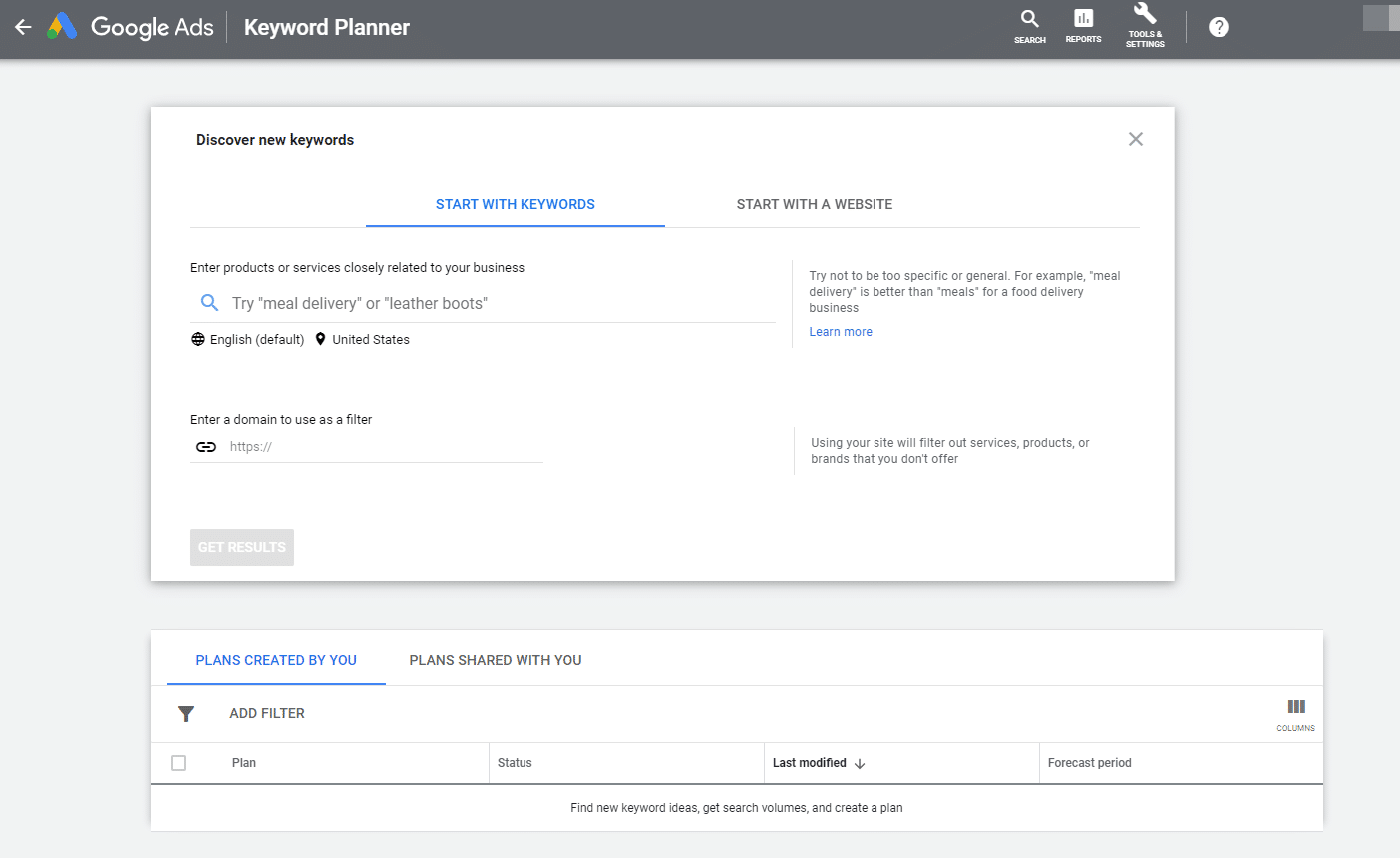
Litte wy nei in foarbyld sjen: Stel jo foar dat jo in rinnende útfiere Skuonwinkel. Jo wolle miskien op trefwurden rjochtsje op rinnende skuon en racetraining. Jo trefwurden kinne der sa útsjen:
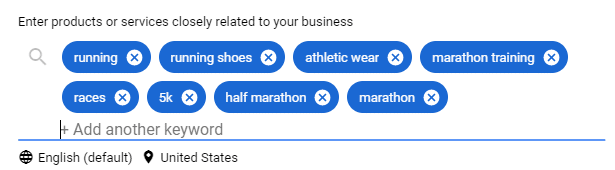
As jo klikke op Resultaten krije , sil it jo jo list mei kaaiwurden leverje en jo de folgjende ynformaasje sjen litte oer harren:
- Gemiddelde moanlikse sykers
- Konkurrinsje
- Ad-yndrukdiele
- bod foar boppe-oan-side (leech berik)
- bod boppe-oan-side (heech berik)
It sil jo ek in list sjen litte mei foarstelde kaaiwurdideeën ek.
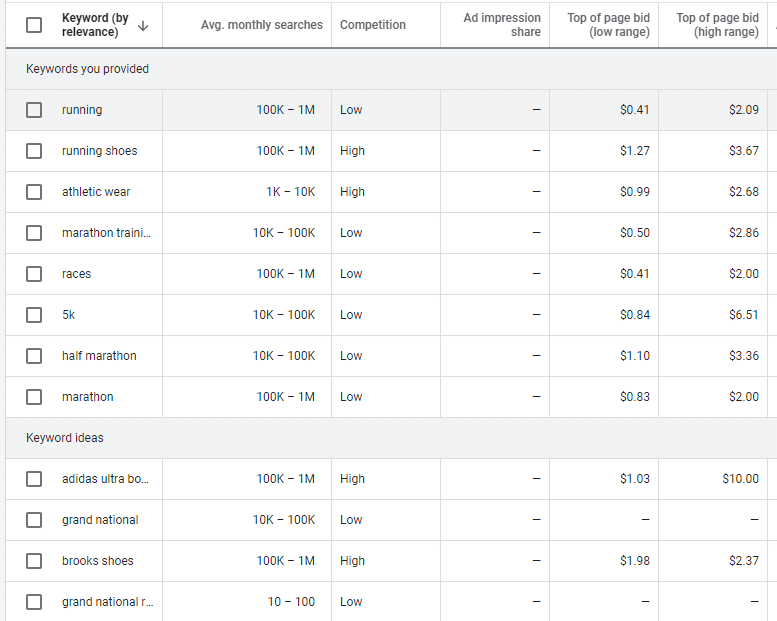
Dêr hast it. Sa kinne jo begjinne mei it brûken fan Google Keyword Planner.
Hoe advertearje op Google (Easy metoade)
Der binne meardere manieren om te advertearjen op Google.
As dit is jo earste kear advertearje, sille jo in heul handich proses krije dat jo sil helpe jo Google-advertinsje maklik yn te stellen. As dit net jo earste rodeo is en jo hawwe al in Google Ad-akkount, sla dizze seksje oer en gean nei de folgjende.
As net, bliuw dan troch mei lêzen!
Om advertearje op Google, jo moatte earst in Google-akkount hawwe foar jo merk of bedriuw.
As jo noch gjin ien hawwe, dan is dat goed! Folgje dizze keppeling foar ynstruksjes oer hoe't jo ien meitsje.
As jo ienris jo akkount op 'e nij hawwe, binne jo ree om te advertearjen op Google.
Stap 1: Definiearje in winnend doel
Gean earst nei de Google Ads-thússide. Klikje dêrwei op de knop Begjin no yn 'e midden fan' e side of rjochts boppe.

As jo nei jo stjoerd binne dashboard, klikje op + Nije kampanje .
Jo moatte dan jo kampanjedoel kieze. As jo dit doel kieze, sil Google witte it type publyk dat jo wolle rjochtsje, en ek hoe't se jo bodjild krije.
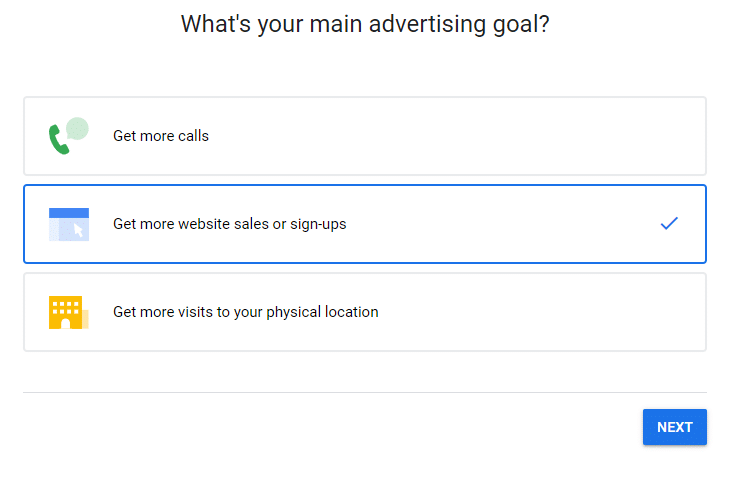
Der binne in ferskaat oan

